小米手机照片方向如何调整 小米手机如何旋转图片
在使用小米手机拍摄照片时,有时候我们会发现照片的方向不太理想,需要进行调整,而在小米手机上,调整照片方向其实非常简单,只需要简单的操作就可以轻松完成。通过旋转图片的功能,我们可以快速将照片调整到合适的方向,让我们的作品更加完美。下面就让我们一起来了解一下小米手机照片方向如何调整以及如何旋转图片的方法。
小米手机如何旋转图片
操作方法:
1.先选择打开图片

2.点击图片后,在下面属性栏中选择更多的设置选项
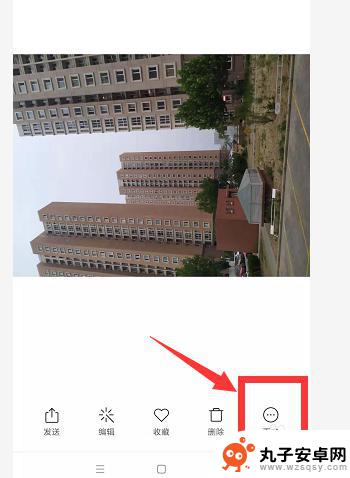
3.如图,选择第二个设置裁切旋转的命令
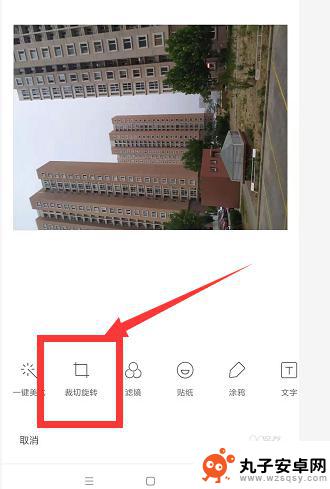
4.这样进入到旋转属性后,上面是旋转方向设置。下面可以对图片进行90度翻转
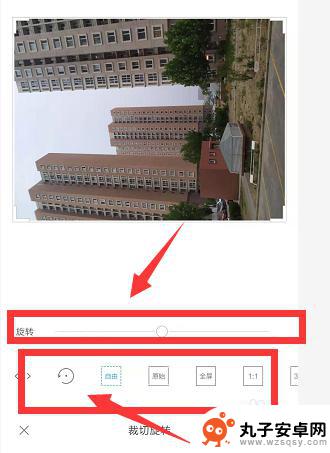
5.拖动旋转的进度条,就可以直接改变当前的图片方向,如图所示

6.点击这里的90度旋转,可以将刚才横向的图片转为垂直方向,如图所示。
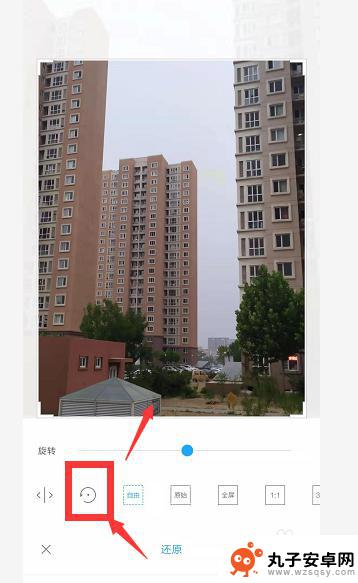
以上就是小米手机照片方向如何调整的全部内容,碰到同样情况的朋友们赶紧参照小编的方法来处理吧,希望能够对大家有所帮助。
相关教程
-
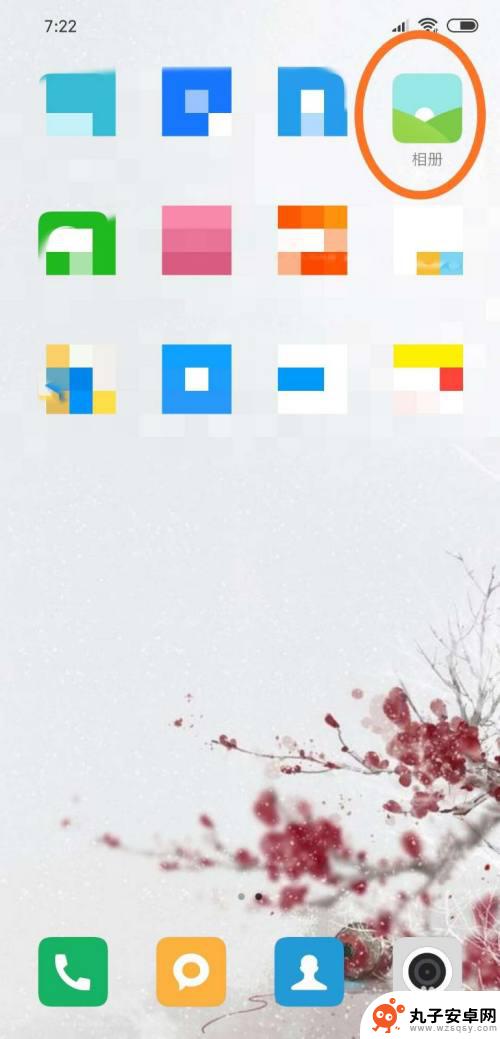 如何调节手机图片亮度大小 手机照片亮度调整方法
如何调节手机图片亮度大小 手机照片亮度调整方法手机照片的亮度调节是我们在拍摄或查看照片时经常需要进行的操作,调整手机图片的亮度大小可以让照片更加清晰明亮,也可以让照片更具艺术感和氛围。在手机上调节照片亮度的方法有很多种,可...
2024-07-27 14:40
-
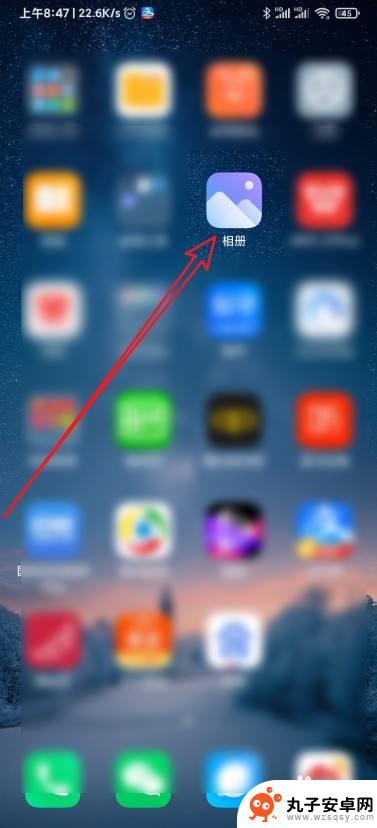 手机相框怎么不显示图片 小米相册怎样设置照片不在相册中展示
手机相框怎么不显示图片 小米相册怎样设置照片不在相册中展示手机相框不显示图片可能是由于小米相册设置的问题导致的,在小米相册中,用户可以通过设置功能来控制照片是否在相册中展示。如果发现手机相框不显示图片,可以尝试进入小米相册,找到相应的...
2024-11-13 16:25
-
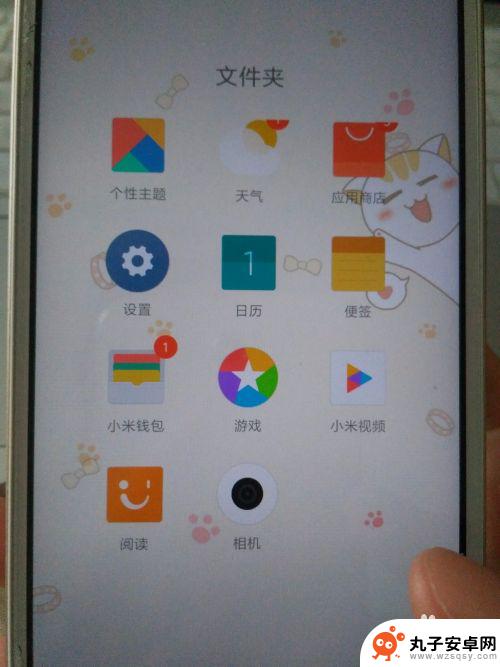 小米手机全景照片如何横拍 小米手机全景模式拍照技巧分享
小米手机全景照片如何横拍 小米手机全景模式拍照技巧分享手机已经成为我们生活中不可或缺的一部分,而拍照更是手机功能中的重要一环,而小米手机作为一款备受欢迎的手机品牌,其全景照片功能更是深受用户喜爱。小米手机的全景模式又是如何实现横拍...
2023-12-14 08:15
-
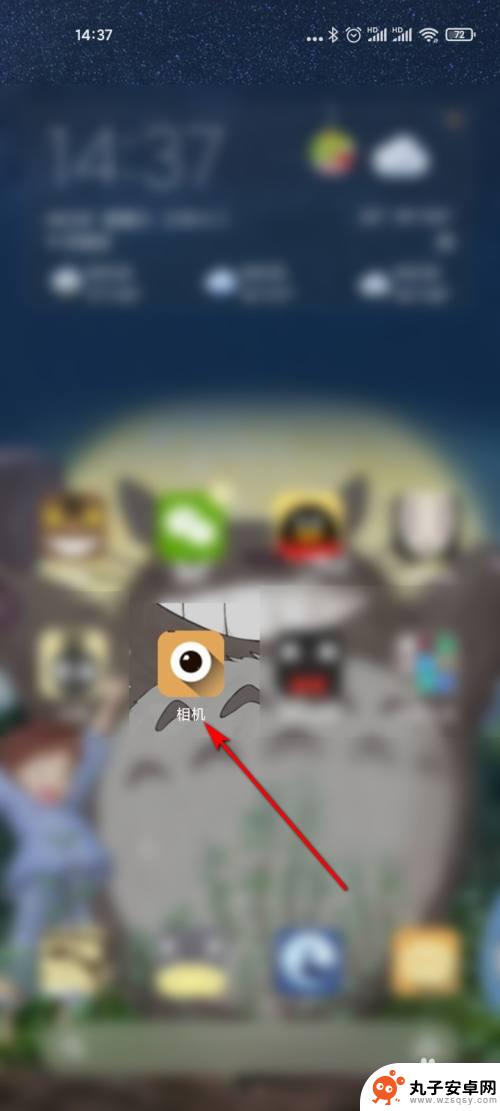 小米手机如何修改夜景照片 小米手机夜景模式拍摄技巧
小米手机如何修改夜景照片 小米手机夜景模式拍摄技巧在当今手机摄影已经成为人们生活中不可或缺的一部分,而夜景摄影更是备受关注的话题,小米手机作为一款性价比极高的智能手机,其夜景模式拍摄技巧备受用户青睐。通过调整参数和使用一些小技...
2024-04-27 12:33
-
 如何调小米手机本地时间 如何在小米手机上调整系统时间
如何调小米手机本地时间 如何在小米手机上调整系统时间小米手机作为一款智能手机,在使用过程中,时钟的准确性对我们来说非常重要,有时候,我们可能会发现小米手机的本地时间与实际时间有所偏差,这时就需要我们进行调整。调整小米手机的本地时...
2023-12-03 11:46
-
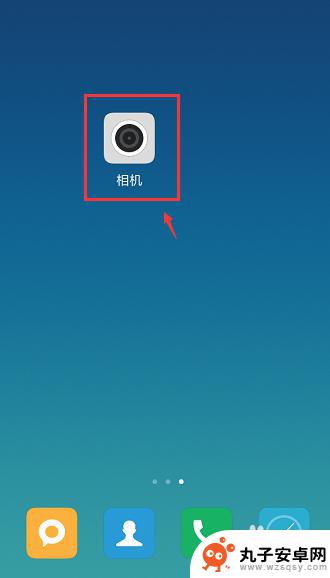 手机相机如何调照片 小米手机拍照清晰设置指南
手机相机如何调照片 小米手机拍照清晰设置指南在如今手机摄影已经成为我们日常生活中不可或缺的一部分,而手机相机的调节对于拍摄出清晰、美观的照片至关重要,特别是对于小米手机用户来说,掌握一些拍照清晰的设置指南将会让拍摄更加简...
2024-11-14 10:23
-
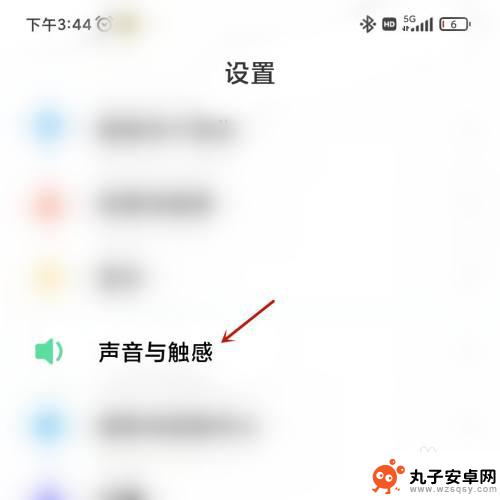 红米手机怎么单独调节软件音量 小米手机如何调节不同软件的声音大小
红米手机怎么单独调节软件音量 小米手机如何调节不同软件的声音大小红米手机和小米手机作为智能手机市场的热门产品,其音量调节功能备受用户关注,在红米手机中,用户可以通过简单的操作单独调节软件音量,使得不同软件的声音大小可以按照个人需求进行调整。...
2024-02-29 10:35
-
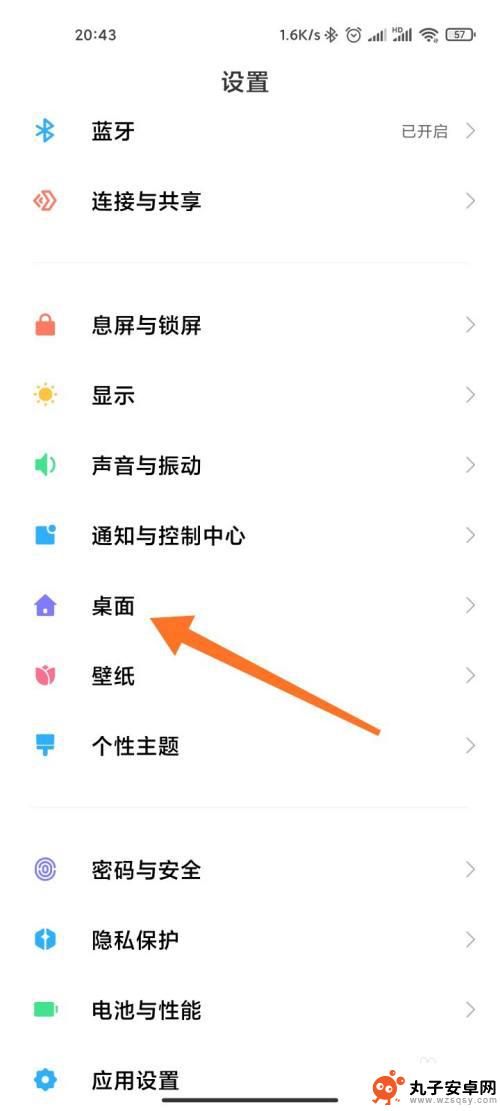 红米手机图标间距怎么调整 小米手机桌面图标自定义设置教程
红米手机图标间距怎么调整 小米手机桌面图标自定义设置教程在使用红米手机或小米手机时,我们经常会对桌面图标的排列和间距进行调整,以便更好地适应个人使用习惯和审美需求,对于红米手机用户来说,调整图标间距可以通过系统设置进行简单操作;而小...
2024-07-15 09:40
-
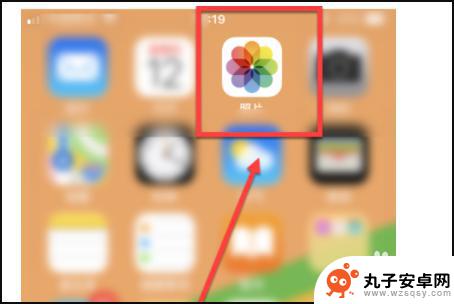 手机上的图片怎么缩小 手机照片整体缩小方法
手机上的图片怎么缩小 手机照片整体缩小方法在日常生活中,我们经常会遇到手机照片占用空间过大的问题,而手机上的图片缩小就成为了一个必备技能,为了节省手机存储空间和方便分享照片,我们可以采取一些简单的方法来整体缩小手机照片...
2024-11-09 11:21
-
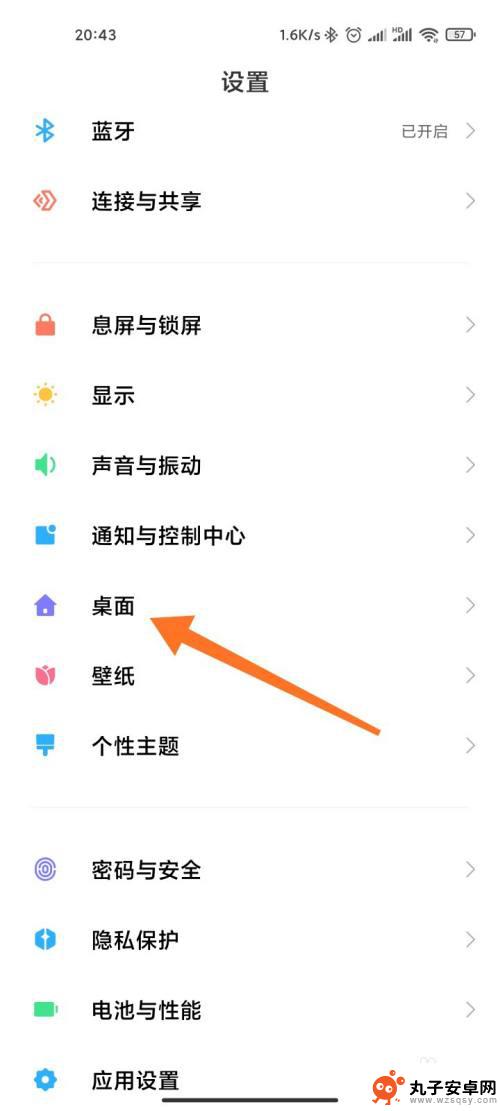 小米手机如何排版桌面 小米手机桌面图标布局设置方法
小米手机如何排版桌面 小米手机桌面图标布局设置方法小米手机作为一款备受欢迎的智能手机品牌,其桌面排版和图标布局设置方法备受用户关注,在小米手机上,用户可以根据个人喜好自由调整桌面布局,轻松实现个性化定制。通过简单的操作,用户可...
2024-08-06 15:33
热门教程
MORE+热门软件
MORE+-
 步步吉祥app手机版
步步吉祥app手机版
44MB
-
 趣动漫app
趣动漫app
58.27M
-
 咪咕圈圈漫画软件手机版
咪咕圈圈漫画软件手机版
19.61M
-
 漫天玉漫画最新版本
漫天玉漫画最新版本
52.31M
-
 ABC学习机安卓版本
ABC学习机安卓版本
29.43M
-
 武汉教育电视台手机版
武汉教育电视台手机版
35.59M
-
 声远论坛包
声远论坛包
37.88M
-
 在线翻译神器app软件
在线翻译神器app软件
11.91MB
-
 青云租app官网版
青云租app官网版
27.65MB
-
 家乡商城手机版
家乡商城手机版
37.66MB